
Innehållsförteckning:
- Författare John Day [email protected].
- Public 2024-01-30 12:42.
- Senast ändrad 2025-01-23 15:11.

Tinkercad -projekt »
Hej!
Jag heter David, jag är en 14-årig pojke som bor i Spanien och det här är min första instruktör. Jag har byggt robotar och fixat gamla datorer ett tag nu och min robotlärare berättade för mig att det var bra att börja dela med mig av andra människor till det jag har lärt mig. Nu kör vi!
En dag gav en vän till mig en 3D -modell för att bygga en robot och några komponenter: En arduino nano -mikrokontroller och två servomotorer, med dessa tre saker började jag bygga min lilla robot. I den här instruktionsboken kommer jag att dela med dig hur du gör den här roboten. Jag kommer också att inkludera 3D -modellen och koden som jag har skrivit, så att du kan ha allt du behöver för att göra din egen robotråtta!
Steg 1: Vad du behöver:

- Arduino Nano mikrokontroller
- 2 SG90 servomotorer (Du hittar dem i Amazon eller i vissa onlinebutiker)
- Du måste skriva ut 3D -modellen eller bygga en struktur med kartong eller plast. Jag använde den här modellen: https://www.tinkercad.com/things/12eU8UHtMSB från Tinker Robot Labs
- Några trådar och en liten brödbräda
- Ett 9 Volt batteri och en kontakt
Du måste också använda arduino IDE, du kan ladda ner den i nästa länk:
Steg 2: Kalibrera servon

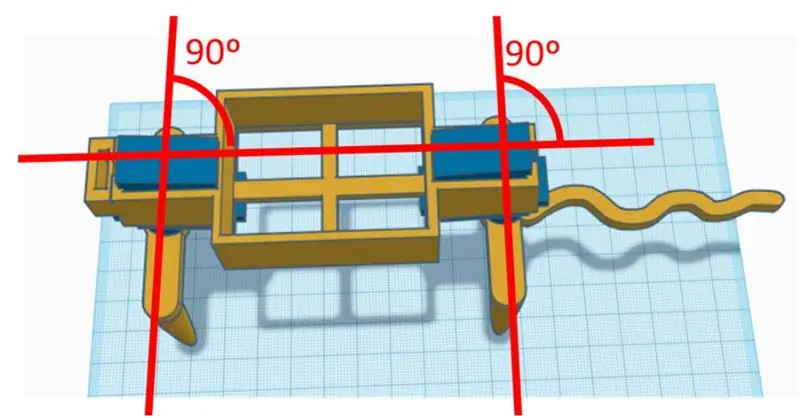
Innan du startar roboten måste du göra ett tidigare steg. Du måste hitta servoens mittposition. En servo kan vridas 180 grader (en halv omkrets), och du måste först hitta var 90 -gradersläget är för att kunna sätta benen vinkelrätt mot kroppen. För att göra detta skrev jag ett program som sätter servon i 90º -läget. När servon är på 90º har du en referenspunkt för var servon kommer att vara i början av programmet.
Detta är programmet som jag använder för att centrera servon:
#omfatta
Servofront;
Servo Back;
void setup () {
Front.attach (9);
Baksida. Fäst (6);
}
void loop () {
Front.write (90);
Back.write (90);
}
Du måste göra små justeringar av programvaran eller hårdvaran för att förbättra robotens rörelse och få en perfekt gång, men låt oss först få roboten att röra sig, och i slutet av projektet kommer du att kunna göra dessa justeringar.
Steg 3: Montera benen




Efter detta måste du ta axlarna på servon och sätta in det i robotens ben, för att göra det lättare kan du klippa lite av materialet runt hålet i benen för att komma in i axlarna.
För det andra måste du skruva in axlarna med 3D -benen i servon, när du har allt i rätt läge lägger du en liten bit varmt lim mellan axeln och benen för att säkra dem på plats. Var noga med att sätta benen i 90 grader enligt steg 2.
Steg 4: Installera servon



Nu måste du installera servon i robotens kropp, för att göra detta måste du ta kroppen i ena handen och skjuta in servon, med benen, i ett hål som du har för servon. Var noga med att servos trådar går i rätt läge, om inte servon inte passar i chassit. Det finns en liten slits på ena sidan av servohålet. Använd den platsen för trådarna.
Upprepa detta steg med den andra uppsättningen ben.
Steg 5: Lägg till Arduino



Efter alla dessa steg kommer du att ha robothårdvaran klar. Nu går vi in i den sista delen, elektroniken och ledningarna. Ta först Arduino Nano och skjut in den i brödbrädan, sedan måste du ta bort pappret i undersidan av brödbrädet och limma brödbrädet i 3D -modellen.
Steg 6: Kabeldragning
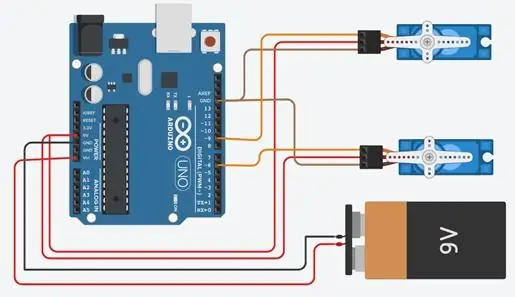

Låt oss göra ledningarna! I det här steget där du kommer att ansluta alla trådar från brödbrädan till servon.
Alla servon har tre ledningar, så en är för informationen som arduinoen skickar, den orangea, den andra är för +5v strömmen, den röda och slutligen GND (eller jordad) tråd, det är den bruna.
För att ansluta trådarna kanske du vill titta på koden som vi har använt för att centrera servon. I koden kan vi se att servon för frambenen är ansluten till tappen D9 och den andra servon, den för bakbenen och svansen är ansluten i porten D6. detta betyder att den orangea ledningen på den främre servon går till D9 -stiftet, och den orange ledningen på servon för bakbenen är ansluten till D6 -stiftet. Den röda kabeln för båda servon går till 5V och de bruna trådarna på båda servon går till GND (någon av GND -stiften på Arduino Nano).
Steg 7: Och lite kod

För att avsluta roboten måste du göra den levande !, så här kommer min favoritdel, koden.
Här nedan delar jag med dig koden. Nyckeln för att få din robot att gå med en perfekt grind är att modifiera programmet för att perfekt anpassa det till din råttas vikt och balans, men jag rekommenderar detta bara om du känner till lite av arduinos programmering. Om din råtta kämpar för att gå, skriv en kommentar så kan jag hjälpa dig att få din råtta att gå med lite stil !.
Här har du koden som jag använde:
#omfatta
Servofront;
Servo Back;
void setup () {
Front.attach (9);
Baksida. Fäst (6);
Front.write (92); // min främre servo, vid 90 grader var inte helt rak, så jag var tvungen att ändra vinkeln till 92 grader.
Back.write (90);
fördröjning (1000); // roboten sätter alla ben vinkelrätt mot kroppen och väntar en sekund
}
void loop () {
// Denna loop kommer att köras tills du kopplar ur roboten
// Du kan ändra vinklarna eller fördröjningstiden mellan rörelser för att få din robot att gå snabbare eller långsammare eller göra större eller mindre steg
Front.write (132);
fördröjning (100);
Back.write (50);
fördröjning (300);
Front.write (50);
fördröjning (100);
Back.write (130);
fördröjning (300);
}
Efter att ha skrivit programmet i arduinos programmeringsplattform kan du ladda upp det i roboten och se hur det rör sig.
Steg 8: Du är klar

Denna robot är superenkel att montera, och programmet är också ganska enkelt. Det är lätt att få det att röra sig … men ganska komplicerat att få det att röra sig graciöst. Om du vill börja bygga och programmera gångrobotar är detta ett bra projekt för dig. Du kommer att lära dig med detta projekt hur du programmerar en "gång", sekvensen av instruktioner för att få din robot att gå.
Jag hoppas att du har tyckt om mina första instruktioner och snälla, om du behöver hjälp med din robot hjälper jag dig gärna på engelska, franska eller spanska.
David
Rekommenderad:
Ta fantastiska bilder med en iPhone: 9 steg (med bilder)

Ta fantastiska bilder med en iPhone: De flesta av oss har en smartphone med oss överallt nuförtiden, så det är viktigt att veta hur du använder din smartphone -kamera för att ta fantastiska bilder! Jag har bara haft en smartphone i ett par år, och jag har älskat att ha en bra kamera för att dokumentera saker jag
Hur: Installera Raspberry PI 4 Headless (VNC) med Rpi-imager och bilder: 7 steg (med bilder)

Hur: Installera Raspberry PI 4 Headless (VNC) med Rpi-imager och bilder: Jag planerar att använda denna Rapsberry PI i ett gäng roliga projekt tillbaka i min blogg. Kolla gärna in det. Jag ville börja använda mitt Raspberry PI men jag hade inte ett tangentbord eller en mus på min nya plats. Det var ett tag sedan jag installerade en hallon
Hur man digitaliserar bilder och filmnegativ med en DSLR: 12 steg (med bilder)

Hur man digitaliserar diabilder och filmnegativ med en DSLR: En mångsidig och stabil inställning för digitalisering av diabilder och negativ med en DSLR eller en kamera med ett makroalternativ. Denna instruerbara är en uppdatering av Hur man digitaliserar 35 mm negativ (uppladdad juli 2011) med flera förbättringar för att utöka dess
Hur man tar isär en dator med enkla steg och bilder: 13 steg (med bilder)

Hur man tar isär en dator med enkla steg och bilder: Detta är en instruktion om hur man demonterar en dator. De flesta av de grundläggande komponenterna är modulära och lätt att ta bort. Det är dock viktigt att du är organiserad kring det. Detta hjälper dig att inte förlora delar, och även för att göra ommonteringen
Gör 3D-bilder av dina kretskort med Eagle3D och POV-Ray: 5 steg (med bilder)

Gör 3D-bilder av dina PCB med Eagle3D och POV-Ray: Med Eagle3D och POV-Ray kan du göra realistiska 3D-renderingar av dina PCB. Eagle3D är ett manus för EAGLE Layout Editor. Detta kommer att generera en strålspårningsfil som kommer att skickas till POV-Ray, som i sin tur kommer att dyka upp den färdiga bilden
